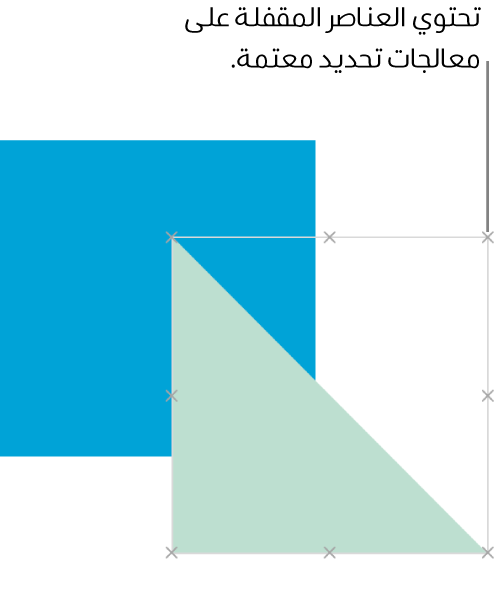صف الكائنات وتجميعها وقفلها في Keynote لـ iCloud
يمكنك العمل على الكائنات الموجودة بالشريحة وترتيبها بعدة طرق:
وضع الكائنات في طبقات (أو تكديسها) لإنشاء مظهر العمق
تجميع الكائنات لنقلها أو تغيير حجمها أو تدويرها كوحدة مفردة بشكل أكثر سهولة
قفل الكائنات لتجنب نقلها أو تعديلها أو حذفها دون قصد
وضع الكائنات في طبقات
انقر على الكائن بحيث تظهر مؤشرات تحديده (نقاط زرقاء)، أو إذا كان جدولاً، تظهر أرقام الصفوف وحروف الأعمدة.
اسحبه بحيث يتداخل مع كائن آخر أو كائنات أخرى.
إذا كان الكائن عبارة عن جدول: فستحتاج إلى سحبه من المربع في الزاوية العلوية اليمنى من الجدول.
لتغيير موضعه في التكديس، انقر على "ترتيب" الموجود في أعلى الشريط الجانبي "التنسيق"
 الشريط الجانبي على الجانب الأيسر، ثم قم بأحد ما يلي:
الشريط الجانبي على الجانب الأيسر، ثم قم بأحد ما يلي:نقل الكائن طبقة واحدة في كل مرة: انقر على "للخلف" أو "للأمام".
نقل كائن إلى قمة أو قاع التكديس: انقر على "خلفي" أو "أمامي".
تجميع الكائنات
حدد كائنين أو أكثر تريد تجميعهم معًا.
انقر على "ترتيب" في أعلى الشريط الجانبي "التنسيق"
 الشريط الجانبي على الجانب الأيسر، ثم انقر على الزر "تجميع".
الشريط الجانبي على الجانب الأيسر، ثم انقر على الزر "تجميع".ملاحظة: إذا كان الزر تجميع باهتًا أو غير ظاهر، فلا يمكن تجميع الكائنات المحددة.
تحتوي الكائنات المجمّعة على مجموعة واحدة من مقابض التحديد، بدلًا من مقابض تحديد منفصلة لكل كائن.
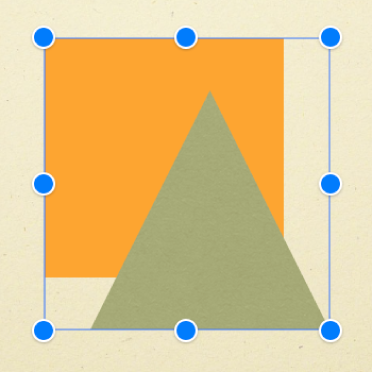
لفصل الكائنات المجمعة، حدّد المجموعة، انقر على "ترتيب" في أعلى الشريط الجانبي على الجانب الأيسر، ثم انقر على "إلغاء التجميع".
قفل كائنات أو فتح قفلها
عندما تقوم بقفل كائن، يتعذر عليك إجراء تغييرات له أو لمحتوياته. على سبيل المثال، في حالة قفل مربع نص، لا يمكنك تغيير حجمه، أو تغيير أي نص بداخله.
حدد كائنًا واحدًا أو أكثر لقفله أو إلغاء قفله.
انقر على "ترتيب" في أعلى الشريط الجانبي "التنسيق"
 الشريط الجانبي على الجانب الأيسر، ثم انقر على "قفل" أو "إلغاء القفل".
الشريط الجانبي على الجانب الأيسر، ثم انقر على "قفل" أو "إلغاء القفل".